word2013怎樣對插入圖片的樣式進行設置的呢?具體該怎么去進行?今天,錯新站長站小編就教大家在Word2013中對插入圖片樣式進行設置的操作方法。
操作步驟:
步驟一:新建一個文檔,點擊插入圖片;添加新圖片進入文檔。
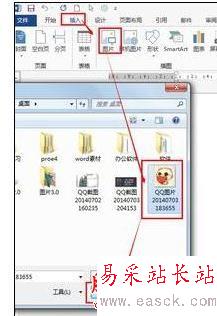
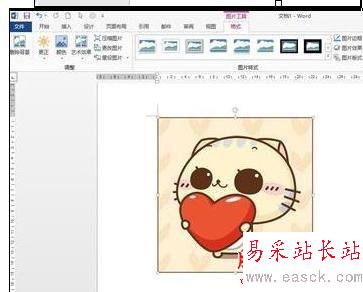
步驟二:首先選擇我們喜歡的一個樣式。在圖片的樣式組里可以選擇快速樣式。

步驟三:刪除背景的操作。我們知道在PS中刪除背景非常容易,然而word2013中也可以刪除背景。
點擊格式刪除背景保留更改。
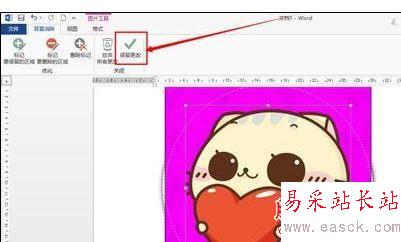

步驟四:我們還可以用刪除背景的功能來將圖片中的紅心刪除了。
點擊格式→刪除背景→標記要刪除的區域,然后點選紅心,多點幾次將它都選中如第一張圖所示;點擊保留更改就成功了。


步驟五:我們還可以對插入的圖片進行裁剪。
點擊格式裁剪,裁剪為形狀心形。


步驟六:點擊大小組的右下角的按鈕,彈出布局對話框。
在對話框中還可以對圖片的大小比例進行調整。
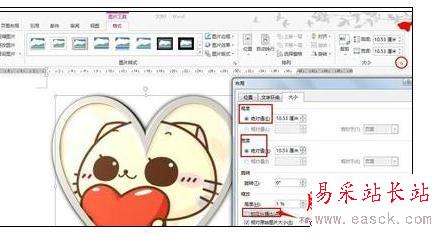
以上就是小編整理的在Word2013中對插入圖片樣式進行設置的操作方法了,希望可以幫到你哦。
新聞熱點
疑難解答